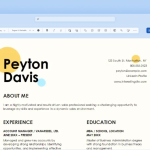Το Windows Subsystem for Linux (WSL) είναι ένα ισχυρό εργαλείο που επιτρέπει στους χρήστες να τρέχουν Linux περιβάλλοντα απευθείας μέσα από τα Windows 10 και 11. Ωστόσο, αν δεν το χρησιμοποιείτε πια ή αν θέλετε να απελευθερώσετε χώρο και πόρους, μπορείτε να το απεγκαταστήσετε πλήρως ακολουθώντας μερικά απλά βήματα.
Το πρώτο βήμα είναι η απεγκατάσταση των Linux διανομών που έχετε εγκαταστήσει. Ανοίξτε το PowerShell ή το Command Prompt με δικαιώματα διαχειριστή και πληκτρολογήστε:
wsl --list --all
Αυτό θα εμφανίσει όλες τις εγκατεστημένες διανομές. Για να απεγκαταστήσετε κάποια, χρησιμοποιήστε την εντολή:
wsl --unregister <όνομα-διανομής>
Επαναλάβετε τη διαδικασία για κάθε διανομή που θέλετε να αφαιρέσετε.
Στη συνέχεια, πρέπει να αφαιρέσετε το ίδιο το WSL. Στα Windows 10, ανοίξτε τον Πίνακα Ελέγχου ή τις Ρυθμίσεις > Εφαρμογές > Προαιρετικά χαρακτηριστικά και απενεργοποιήστε τις επιλογές Windows Subsystem for Linux και Virtual Machine Platform. Στα Windows 11 η διαδικασία είναι αντίστοιχη: από τις Ρυθμίσεις μεταβείτε στο Εφαρμογές > Προαιρετικά χαρακτηριστικά > Περισσότερα χαρακτηριστικά των Windows, αποεπιλέξτε τις ίδιες επιλογές και επανεκκινήστε τον υπολογιστή.
Για να βεβαιωθείτε ότι έχουν διαγραφεί όλα τα σχετικά αρχεία, μπορείτε να διαγράψετε και τους φακέλους δεδομένων του WSL. Αυτοί βρίσκονται συνήθως στη διαδρομή:
%USERPROFILE%\AppData\Local\Packages\
εκεί όπου κάθε διανομή έχει τον δικό της φάκελο. Η διαγραφή τους είναι προαιρετική, αλλά εξασφαλίζει ότι δεν θα μείνουν υπολείμματα στο σύστημα.
Τέλος, αν θέλετε να απεγκαταστήσετε και το WSL Update ή το WSL app (στα Windows 11), μπορείτε να το κάνετε μέσα από τις Ρυθμίσεις > Εφαρμογές > Εφαρμογές και δυνατότητες, αναζητώντας το Windows Subsystem for Linux και πατώντας απεγκατάσταση.
Με αυτά τα βήματα, το WSL αφαιρείται πλήρως από τον υπολογιστή σας, απελευθερώνοντας χώρο και πόρους. Εφόσον αλλάξετε γνώμη, μπορείτε πάντα να το επανεγκαταστήσετε εύκολα μέσω του Microsoft Store ή από τα προαιρετικά χαρακτηριστικά των Windows.